电脑如何进入路由器设置界面(简单操作教程)
- 生活窍门
- 2024-10-13
- 34
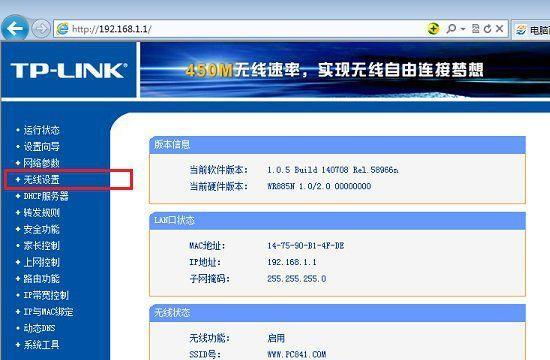
在日常使用电脑的过程中,我们经常需要对无线网络进行设置,而进入路由器设置界面是其中一项必要的步骤。本文将为大家详细介绍如何通过电脑进入路由器设置界面,以便进行无线网络的...
在日常使用电脑的过程中,我们经常需要对无线网络进行设置,而进入路由器设置界面是其中一项必要的步骤。本文将为大家详细介绍如何通过电脑进入路由器设置界面,以便进行无线网络的配置和管理。
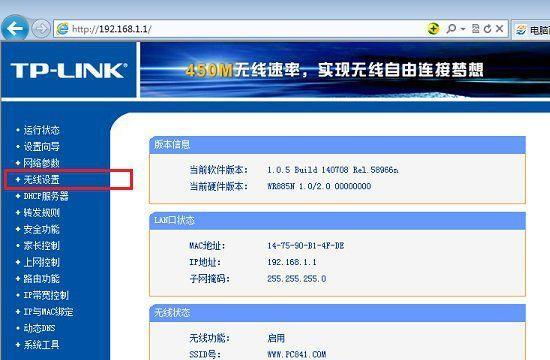
检查网络连接
在进入路由器设置界面之前,首先需要确保电脑与路由器之间的网络连接正常。通过右下角的网络图标或者电脑控制面板中的网络连接选项可以查看当前网络连接的状态。
打开浏览器
将电脑连接到路由器之后,打开任意一个浏览器,例如谷歌浏览器、火狐浏览器或者IE浏览器等。
输入路由器IP地址
在浏览器的地址栏中输入路由器的IP地址。常见的路由器IP地址有192.168.0.1、192.168.1.1等,也可以在路由器底部标签或者说明书中查找。
输入用户名和密码
输入正确的路由器IP地址后,会跳转到路由器登录界面。在登录界面中输入默认的用户名和密码,通常是admin/admin或者admin/password。如果不清楚用户名和密码,可以查看路由器的说明书或者联系网络服务提供商进行咨询。
进入路由器设置界面
成功登录后,会进入路由器的设置界面。界面的样式和功能会根据不同的路由器品牌和型号而有所差异,但一般都会包含无线设置、网络设置、安全设置等选项。
无线网络设置
在路由器设置界面中,找到无线设置选项。在无线设置中,可以进行无线网络的名称修改、信道设置、加密方式选择以及无线密码的修改等操作。
网络设置
除了无线网络设置外,还可以在路由器设置界面中找到网络设置选项。在网络设置中,可以进行IP地址的静态分配、DHCP服务器的开启或关闭、端口映射等相关配置。
安全设置
保障网络安全也是非常重要的,因此在路由器设置界面中一般都会有相应的安全设置选项。在安全设置中,可以开启防火墙、MAC地址过滤、访问控制等功能。
QoS设置
如果家庭中有多个设备同时连接到路由器,并且需要保证某些设备的网络优先级,可以在路由器设置界面的QoS选项中进行相应的设置。
端口转发设置
如果需要远程访问某些设备,或者在局域网中搭建服务器等,可以通过路由器设置界面中的端口转发选项进行相应的配置。
固件更新
为了保障路由器的稳定性和安全性,定期更新路由器固件是非常重要的。在路由器设置界面中一般都会有固件升级的选项,可以通过该选项进行固件的更新操作。
重启路由器
在完成所有设置之后,为了使设置生效,可以通过路由器设置界面中的重启选项进行路由器的重启操作。
保存并退出
在进行完所有的设置之后,记得点击保存或者应用按钮来保存所做的修改,并退出路由器设置界面。
检查网络连接
重新启动路由器之后,可以再次检查电脑与路由器之间的网络连接状态,确保设置生效。
通过电脑进入路由器设置界面可以方便地进行无线网络的配置和管理。只需几个简单的步骤,就可以完成相关设置,并提升网络使用体验。记得根据具体的路由器型号和品牌来进行相应的操作,同时要保护好自己的用户名和密码信息,以确保网络安全。
如何通过电脑进入路由器设置界面
随着互联网的普及,家庭和办公室都普遍配备了路由器来实现网络连接。然而,为了确保网络的安全性和稳定性,我们常常需要进入路由器的设置界面进行配置和管理。本文将详细介绍如何通过电脑进入路由器的设置界面,帮助您轻松完成路由器的配置。
一:了解路由器设置界面的作用
路由器设置界面是一个类似于操作系统的管理界面,用户可以通过它来配置路由器的各项参数,例如无线网络设置、端口转发、访问控制等。了解这些设置项的功能和作用对于正确配置和管理路由器非常重要。
二:检查电脑与路由器的连接
确保您的电脑已经与路由器正确地连接。可以通过有线连接或者无线连接方式进行,无论哪种方式,都需要确保电脑和路由器之间有稳定的网络连接。
三:查找路由器的默认IP地址
大多数路由器都有一个默认的IP地址,例如192.168.1.1或192.168.0.1。您可以在路由器的说明书或者底部标签上找到这个IP地址。将这个IP地址记录下来,以便后续使用。
四:打开浏览器并输入路由器IP地址
打开您常用的浏览器,然后在地址栏中输入刚才记录下的路由器IP地址,并按下回车键。浏览器将会尝试与路由器建立连接,并显示出路由器设置界面的登录页面。
五:输入用户名和密码进行登录
在路由器登录页面中,输入默认的用户名和密码。一般情况下,默认的用户名是"admin",密码可以在路由器说明书或底部标签上找到。输入正确的用户名和密码后,点击登录按钮。
六:修改默认用户名和密码
为了增加路由器的安全性,强烈建议您在首次登录后修改默认的用户名和密码。通过在路由器设置界面中找到相应的选项,您可以很容易地修改这些信息。
七:了解基本网络设置
在路由器设置界面中,有一个基本网络设置的选项,您可以在这里配置您的无线网络名称(SSID)、安全模式和密码等参数。确保将您的网络设置为安全的,避免他人非法使用。
八:进行端口转发配置
如果您需要在局域网内搭建服务器或者进行特定应用的端口转发,您可以在路由器设置界面中找到相应的选项,并进行相应的配置。这样可以确保外部网络能够访问到您内部网络中的特定设备或应用。
九:设置访问控制权限
通过路由器的访问控制功能,您可以限制特定设备的访问权限。这对于家庭和办公室网络来说非常有用,可以确保只有授权的设备才能够连接到您的网络。
十:进行QoS设置
QoS(QualityofService)是一种网络流量调度技术,可以让您优先处理特定应用或设备的网络流量,确保更好的网络体验。在路由器设置界面中,您可以找到相应的QoS设置选项,并进行配置。
十一:更新路由器固件
路由器固件是路由器操作系统的一部分,更新固件可以修复已知的安全漏洞和提升性能。在路由器设置界面中,您可以找到固件升级的选项,并按照提示进行升级。
十二:备份和恢复路由器配置
为了避免意外情况造成的配置丢失,建议定期备份路由器的配置文件。在路由器设置界面中,您可以找到相应的选项,将当前的配置保存到您的电脑上,并在需要时恢复备份。
十三:其他高级设置
除了上述基本设置外,路由器的设置界面还提供了许多其他高级设置选项,例如MAC地址克隆、静态IP分配、虚拟服务器等。根据您的需求,您可以选择进入相应的设置页面进行配置。
十四:保存并应用配置更改
在进行完所有的配置后,不要忘记保存并应用您的配置更改。通常,在路由器设置界面的底部会有一个“保存”或“应用”按钮,点击它可以将您的修改保存到路由器中。
十五:重启路由器使设置生效
最后一步是重启路由器以使所有的配置更改生效。在路由器设置界面中,您可以找到相应的选项,点击“重启”按钮即可完成重启操作。
通过电脑进入路由器的设置界面是一项基本技能,能够帮助我们对路由器进行正确的配置和管理。通过本文提供的简单教程,相信大家能够轻松上手,并且能够更好地保护和优化自己的网络连接。
本文链接:https://www.taoanxin.com/article-4177-1.html

